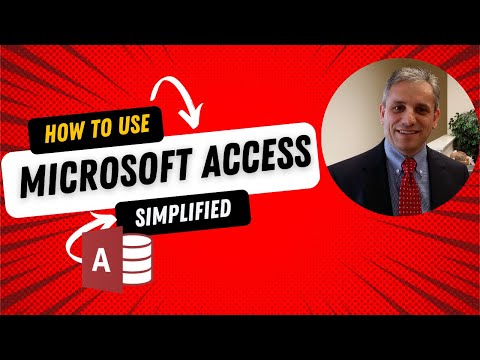Αυτό το wikiHow θα σας διδάξει πώς να διαχειρίζεστε και να προσαρμόζετε τις αλλαγές σελίδων στο Excel χρησιμοποιώντας τον υπολογιστή σας. Η εφαρμογή για κινητά δεν διαθέτει αυτήν τη λειτουργία. Αφού ενεργοποιήσετε τη δυνατότητα μεταφοράς και απόθεσης στο Excel, μπορείτε κυρίως να μεταφέρετε και να αποθέσετε σπασίματα σελίδας οριζόντια και κάθετα για να τα προσαρμόσετε ή να τα διαγράψετε.
Βήματα
Μέθοδος 1 από 2: Μετακίνηση αλλαγών σελίδας

Βήμα 1. Ανοίξτε το υπολογιστικό φύλλο σας στο Excel ή δημιουργήστε ένα νέο αρχείο
Μπορείτε είτε να ανοίξετε το αποθηκευμένο υπολογιστικό φύλλο στο Excel κάνοντας κλικ Αρχείο> Άνοιγμα, ή μπορείτε να κάνετε δεξί κλικ στο αρχείο στην εξερεύνηση αρχείων.
Μπορείτε να προσαρμόσετε τις αλλαγές σελίδας με οποιοδήποτε πρόγραμμα επιφάνειας εργασίας του Excel. Δεν μπορείτε να χρησιμοποιήσετε κινητό τηλέφωνο ή tablet ή την έκδοση ιστού

Βήμα 2. Εισαγάγετε την Προβολή προεπισκόπησης σελίδας
Για να το κάνετε αυτό, κάντε κλικ στο Θέα καρτέλα και επιλέξτε Προεπισκόπηση διακοπή σελίδας Το Η προβολή θα αλλάξει για να εμφανίζονται οι σελίδες που θα εκτυπωθούν. Τα κενά κελιά που δεν θα εκτυπωθούν δεν εμφανίζονται. Θα δείτε όλες τις αλλαγές σελίδας με μπλε χρώμα.
Οι συμπαγείς γραμμές υποδεικνύουν χειροκίνητα προστιθέμενα σπασίματα σελίδας. Οι διακεκομμένες γραμμές υποδεικνύουν αλλαγές σελίδας που πρόσθεσε αυτόματα το Excel

Βήμα 3. Μεταβείτε στο διάλειμμα της σελίδας σας
Εάν δεν έχετε εισαγάγει ένα διάλειμμα σελίδας, μπορείτε να διαβάσετε περισσότερα σχετικά με τη λειτουργία στο Πώς να εισαγάγετε μια αλλαγή σελίδας σε ένα φύλλο εργασίας του Excel.
Για να εισαγάγετε ένα διάλειμμα σελίδας, μεταβείτε στη θέση στο φύλλο που θέλετε να εισαγάγετε τη διακοπή σελίδας και, στη συνέχεια, μεταβείτε στην καρτέλα "Διάταξη σελίδας" και κάντε κλικ στην επιλογή "Διακοπές> Εισαγωγή αλλαγής σελίδας". Στη συνέχεια, θα δείτε μια παχιά γραμμή που υποδεικνύει πού βρίσκεται το σπάσιμο της σελίδας

Βήμα 4. Τοποθετήστε τον δείκτη του ποντικιού πάνω στο διάλειμμα σελίδας
Ο δρομέας σας θα αλλάξει σε βέλος δύο όψεων για να δείξει ότι μπορείτε να μετακινήσετε το διάλειμμα σελίδας.
Μπορείτε να μετακινήσετε χειροκίνητα ή αυτόματα προστιθέμενα σπασίματα σελίδας

Βήμα 5. Σύρετε και αποθέστε το σπάσιμο σελίδας στο σημείο που θέλετε
Όταν ο δρομέας αλλάξει στο βέλος διπλής όψης, μπορείτε να σύρετε και να αφήσετε το σπάσιμο της σελίδας.
- Μπορείτε να μεταφέρετε και να αποθέσετε σπασίματα σελίδας οριζόντια και κάθετα.
- Εάν αυτό δεν λειτουργεί, μπορείτε να ελέγξετε ότι το drag-and-drop είναι ενεργοποιημένο. Για να το κάνετε αυτό, μεταβείτε στο Αρχείο> Επιλογές Το Εάν χρησιμοποιείτε το Excel 2007, κάντε κλικ στο Εικονίδιο κουμπιού Microsoft Office (στην επάνω αριστερή γωνία του προγράμματος) > Επιλογές Excel Το Μεταβείτε στην κατηγορία "Για προχωρημένους" και επιλέξτε Ενεργοποίηση λαβής πλήρωσης και μεταφοράς και απόθεσης κελιών στη συνέχεια κάντε κλικ Εντάξει.
Μέθοδος 2 από 2: Διαγραφή σπασίματος σελίδας

Βήμα 1. Ανοίξτε το υπολογιστικό φύλλο σας στο Excel ή δημιουργήστε ένα νέο έγγραφο
Μπορείτε να ανοίξετε το υπολογιστικό φύλλο στο Excel κάνοντας κλικ Αρχείο> Άνοιγμα, ή μπορείτε να κάνετε δεξί κλικ στο αρχείο στην εξερεύνηση αρχείων.
Μπορείτε να διαγράψετε αλλαγές σελίδας χρησιμοποιώντας οποιοδήποτε πρόγραμμα επιφάνειας εργασίας του Excel. Δεν μπορείτε να χρησιμοποιήσετε κινητό τηλέφωνο ή tablet ή την έκδοση ιστού. Λάβετε υπόψη ότι δεν μπορείτε να διαγράψετε αυτόματες αλλαγές σελίδων (διακεκομμένες γραμμές), αλλά μπορείτε να τις μετακινήσετε και να τις αλλάξετε σε χειροκίνητες αλλαγές σελίδων (συμπαγείς γραμμές).

Βήμα 2. Εισαγάγετε την Προβολή προεπισκόπησης σελίδας
Για να το κάνετε αυτό, κάντε κλικ στο Θέα καρτέλα και επιλέξτε Προεπισκόπηση διακοπή σελίδας Το Η προβολή θα αλλάξει για να εμφανίζονται οι σελίδες που θα εκτυπωθούν. Τα κενά κελιά που δεν θα εκτυπωθούν δεν εμφανίζονται. Θα δείτε όλες τις αλλαγές σελίδας με μπλε χρώμα.
- Μεταβείτε στην καρτέλα "Προβολή" και κάντε κλικ Προεπισκόπηση διακοπή σελίδας Το Θα δείτε όλες τις αλλαγές σελίδας με μπλε χρώμα.
- Οι συμπαγείς γραμμές υποδεικνύουν χειροκίνητα προστιθέμενα σπασίματα σελίδας. Οι διακεκομμένες γραμμές υποδεικνύουν αλλαγές σελίδας που πρόσθεσε αυτόματα το Excel.

Βήμα 3. Μεταβείτε στη στήλη προς τα δεξιά (κάθετη αλλαγή σελίδας) ή κάτω (οριζόντια) το διάλειμμα της σελίδας σας
Εάν δεν έχετε εισαγάγει ένα διάλειμμα σελίδας, μπορείτε να διαβάσετε περισσότερα σχετικά με τη λειτουργία στο Πώς να εισαγάγετε μια αλλαγή σελίδας σε ένα φύλλο εργασίας του Excel.
Για να εισαγάγετε ένα διάλειμμα σελίδας, μεταβείτε στη θέση στο φύλλο που θέλετε να εισαγάγετε τη διακοπή σελίδας και, στη συνέχεια, μεταβείτε στην καρτέλα "Διάταξη σελίδας" και κάντε κλικ στην επιλογή "Διακοπές> Εισαγωγή αλλαγής σελίδας". Στη συνέχεια, θα δείτε μια παχιά γραμμή που υποδεικνύει πού βρίσκεται το σπάσιμο της σελίδας

Βήμα 4. Κάντε κλικ στην καρτέλα Διάταξη σελίδας
Αυτό πιθανότατα θα το βρείτε στην κορδέλα επεξεργασίας πάνω από τον χώρο εργασίας σας.

Βήμα 5. Κάντε κλικ στο κουμπί Διακοπές
Αυτό το εικονίδιο μοιάζει με το διάλειμμα μεταξύ δύο εκτυπωμένων σελίδων στην ομάδα "Ρύθμιση σελίδας".

Βήμα 6. Κάντε κλικ στην επιλογή Κατάργηση διακοπή σελίδας
Αυτή είναι συνήθως η τελευταία επιλογή στο μενού. Το διάλειμμα σελίδας θα καταργηθεί.